Как настроить AssistiveTouch на Apple Watch
С помощью AssistiveTouch на Apple Watch вы можете управлять приложениями и перемещаться по меню, не касаясь экрана. Инструмент использует гироскоп, акселерометр и оптический датчик сердечного ритма Apple Watch. Он разработан для людей с различиями в конечностях, хотя им может пользоваться каждый. Эта функция является частью обновления watchOS 8 и работает с лучшими Apple Watch.
Как настроить AssistiveTouch на Apple Watch
Используйте AssistiveTouch, убедитесь, что на вашем носимом устройстве установлена watchOS 8 или новее, а на вашем лучшем iPhone — iOS 15 или новее.
- Нажмите на приложение Apple Watch на iPhone.
- Выберите Доступность.
- Выберите AssistiveTouch в разделе Motor.
-
Включите AssistiveTouch и подтвердите настройку, если применимо.
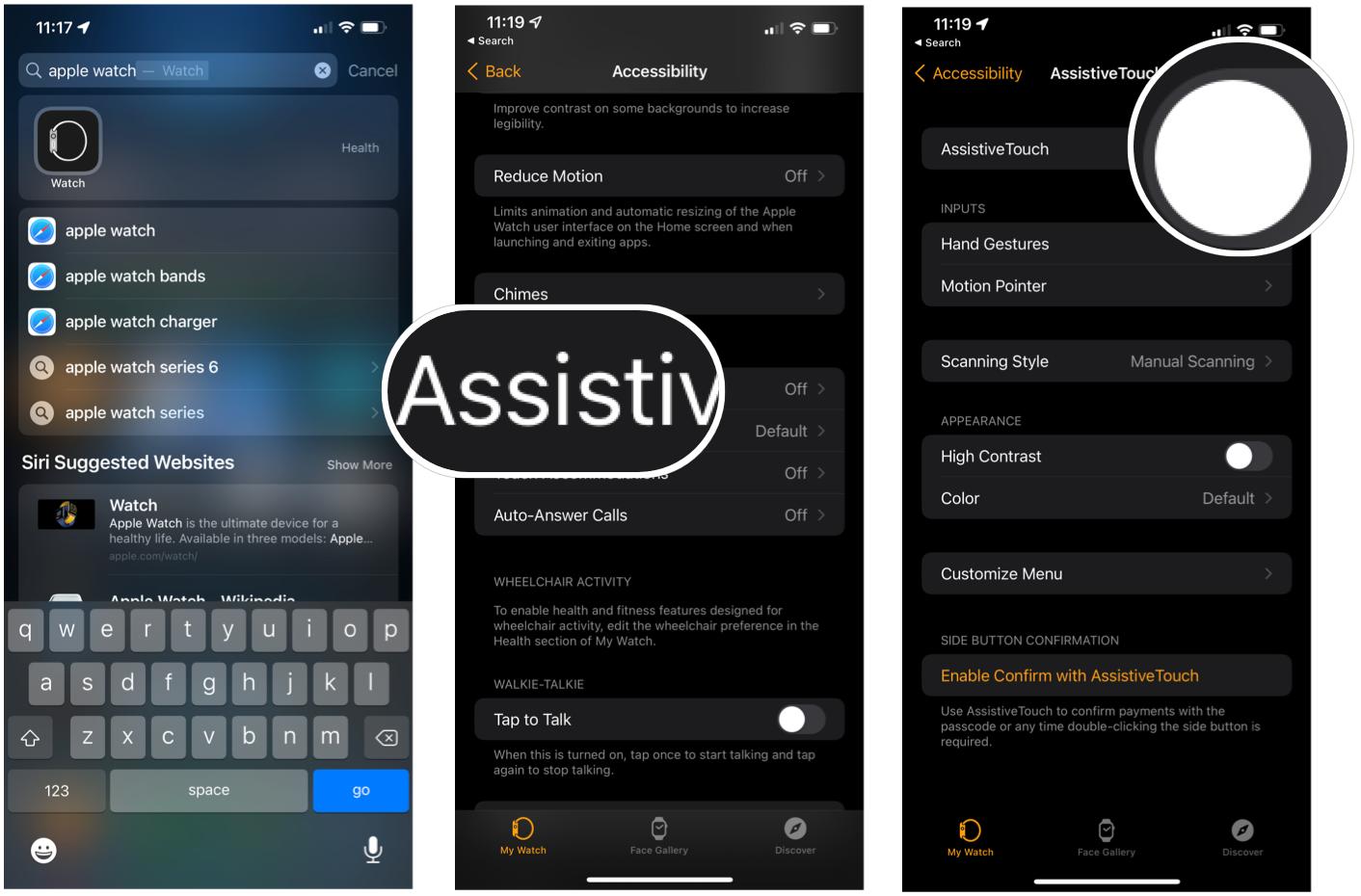 Источник: iMore
Источник: iMore
Как настроить жесты рук для AssistiveTouch на Apple Watch
- Нажмите на приложение Apple Watch на iPhone.
- Выберите Доступность.
-
Выберите AssistiveTouch в разделе Motor.
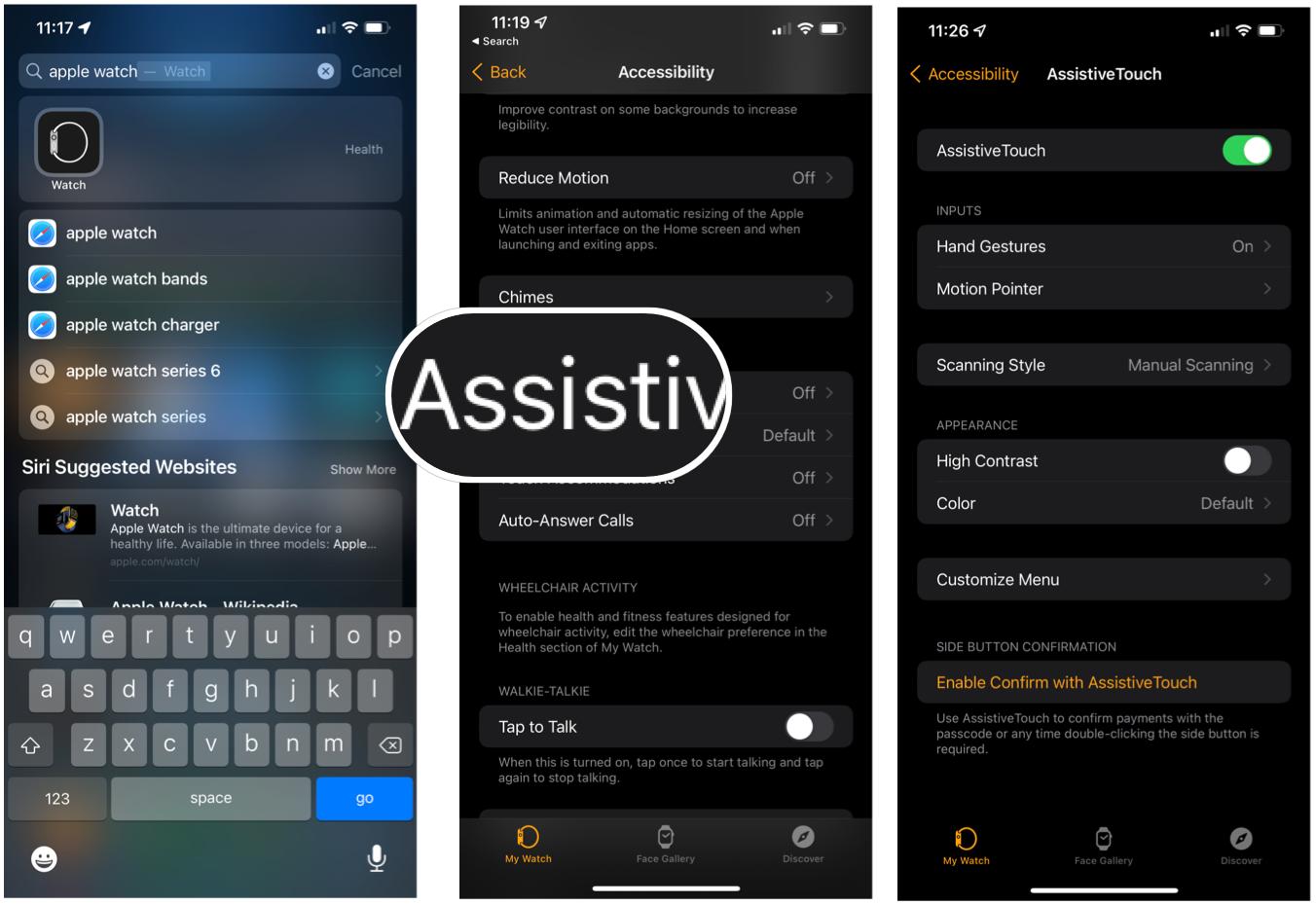 Источник: iMore
Источник: iMore - В разделе «Входы» выберите «Жесты рук». По умолчанию этот переключатель включен.
-
Измените настройки для сжатия, двойного сжатия, сжатия и двойного сжатия в разделе «Настроить жесты» по своему вкусу. Значения по умолчанию: «Вперед», «Назад», «Нажатие» и «Активное меню» соответственно.
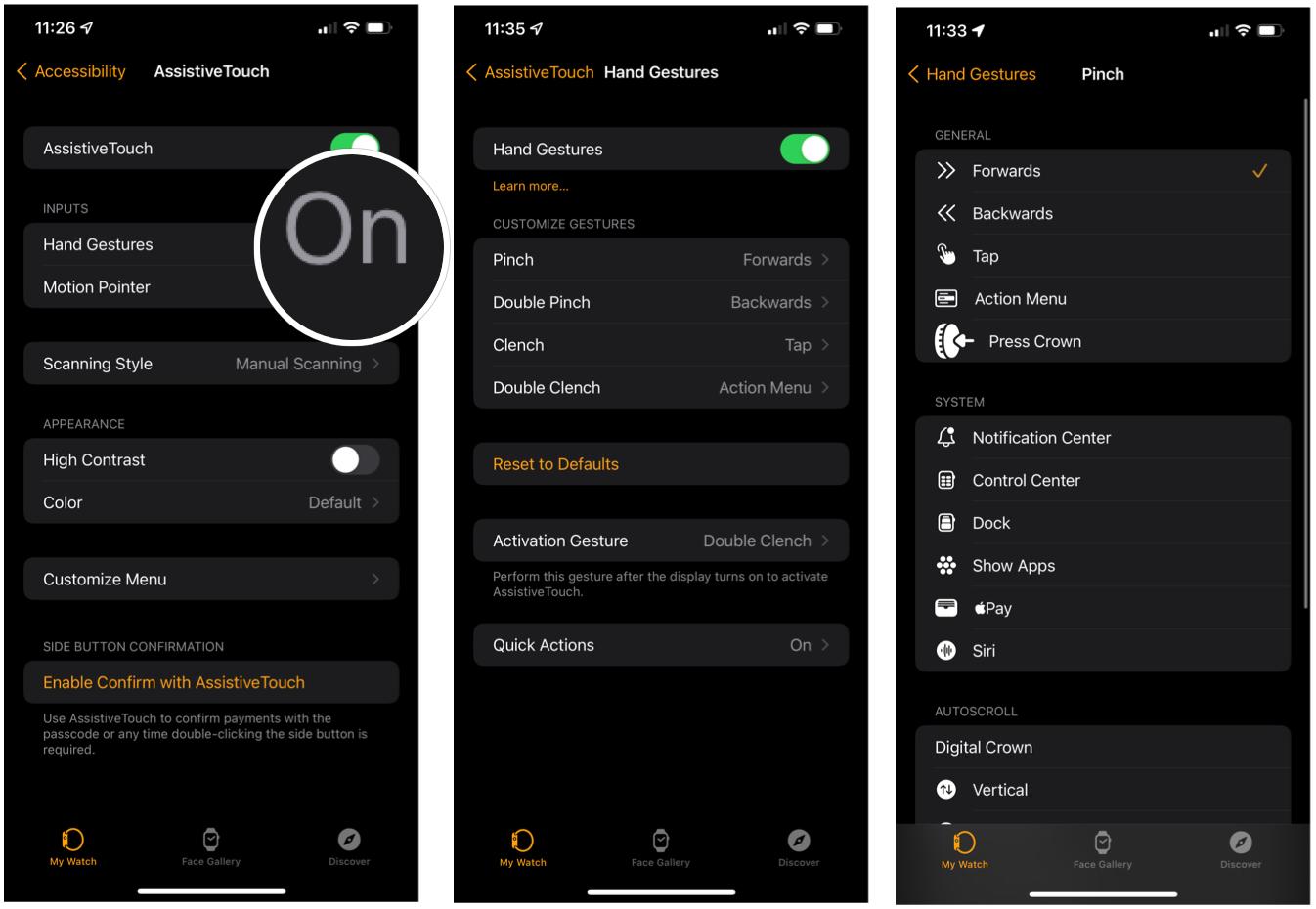 Источник: iMore
Источник: iMore
Как настроить указатель движения для AssistiveTouch на Apple Watch
С помощью указателя движения в AssistiveTouch на Apple Watch вы можете перемещаться по Apple Watch, наклоняя его.
- Нажмите на приложение Apple Watch на iPhone.
- Выберите Доступность.
-
Выберите AssistiveTouch в разделе Motor.
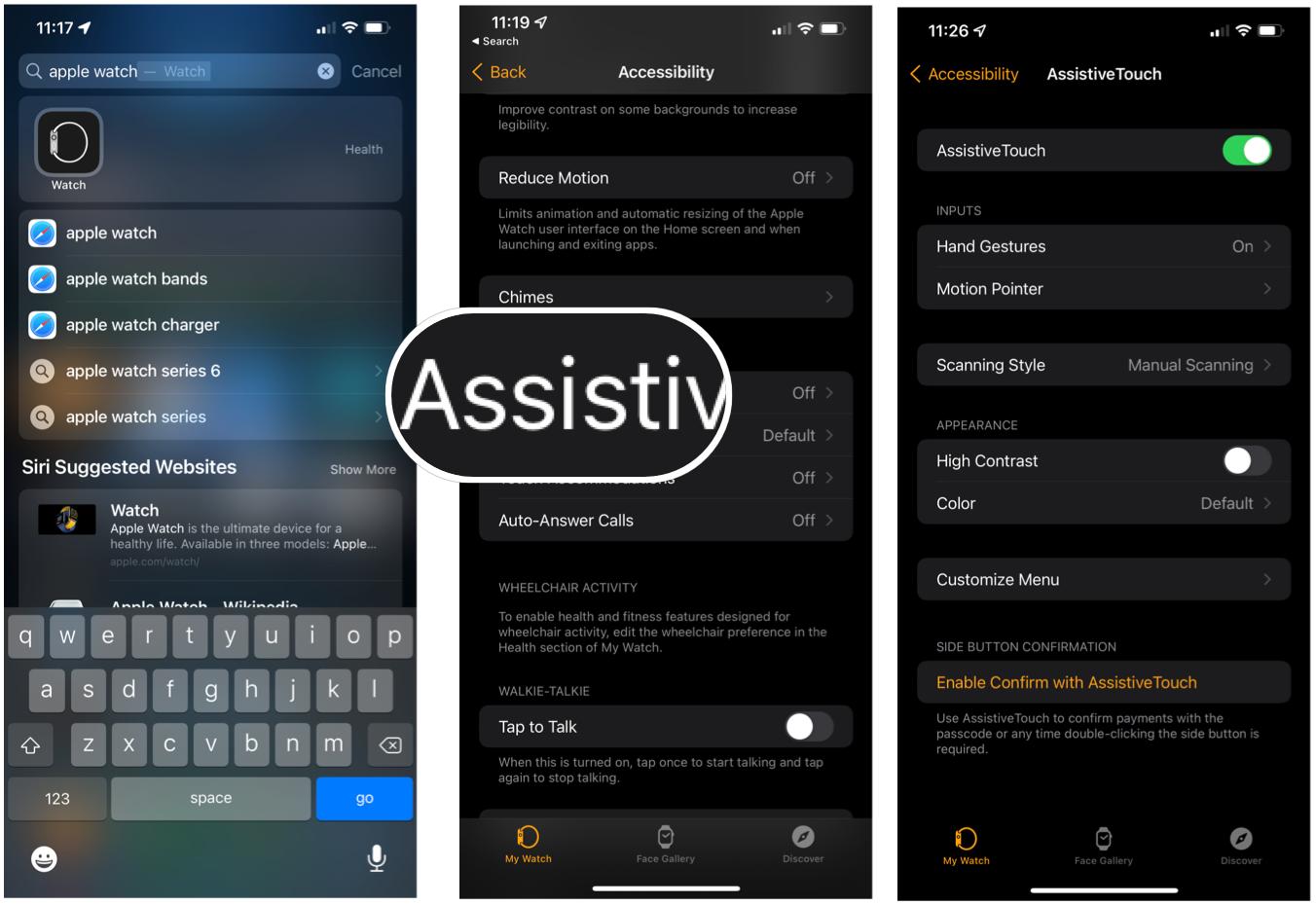 Источник: iMore
Источник: iMore - Выберите «Указатель движения» в разделе «Двигатель».
- Отрегулируйте чувствительность, время активации и допуск движения, если применимо.
-
Измените верхний, нижний, левый и правый край в разделе «Горячие края». Значения по умолчанию: «Смахнуть вверх», «Смахнуть вниз», «Смахнуть влево» и «Смахнуть вправо» соответственно.
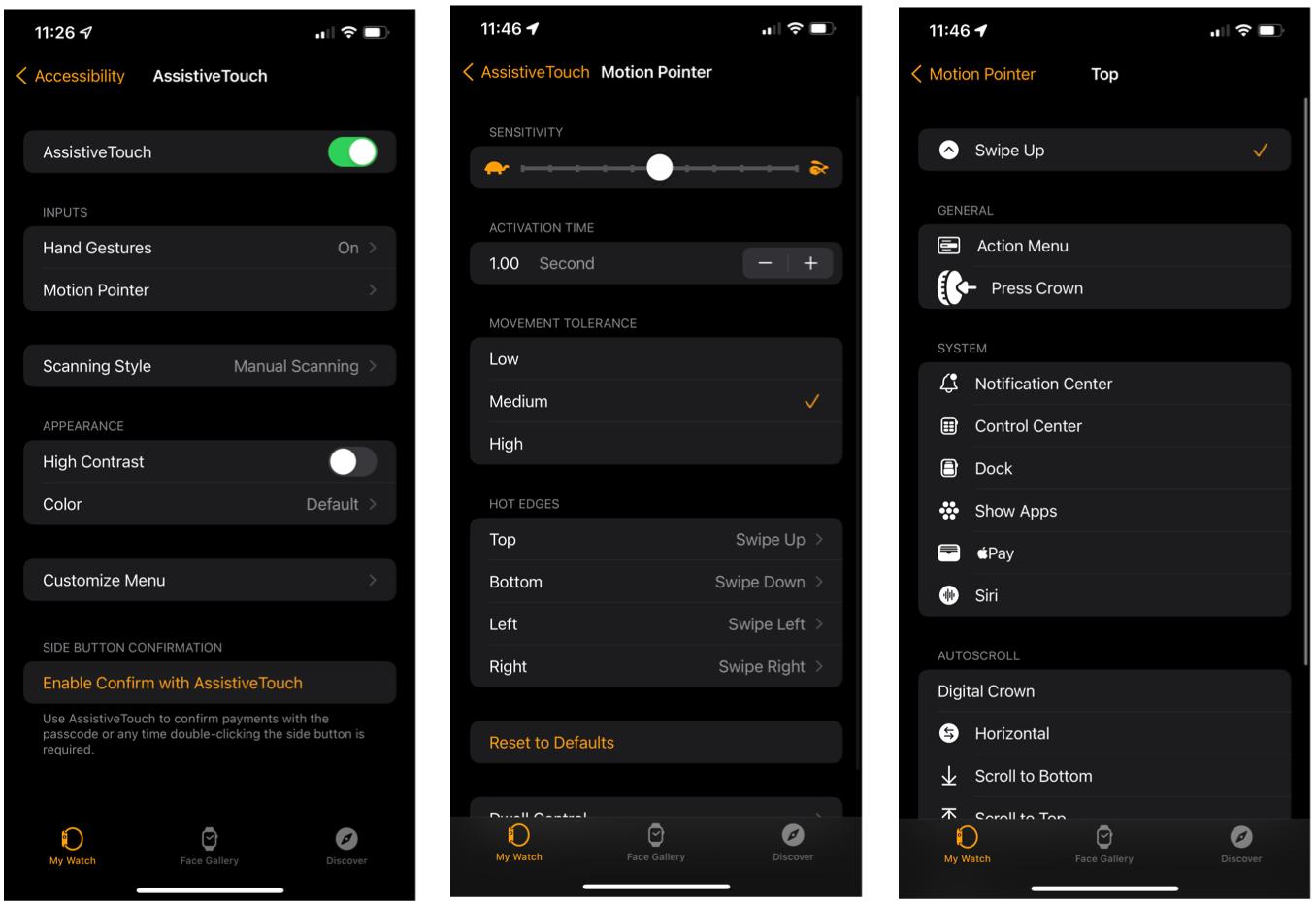 Источник: iMore
Источник: iMore
Как настроить внешний вид AssistiveTouch на Apple Watch
- Нажмите на приложение Apple Watch на iPhone.
- Выберите Доступность.
-
Выберите AssistiveTouch в разделе Motor.
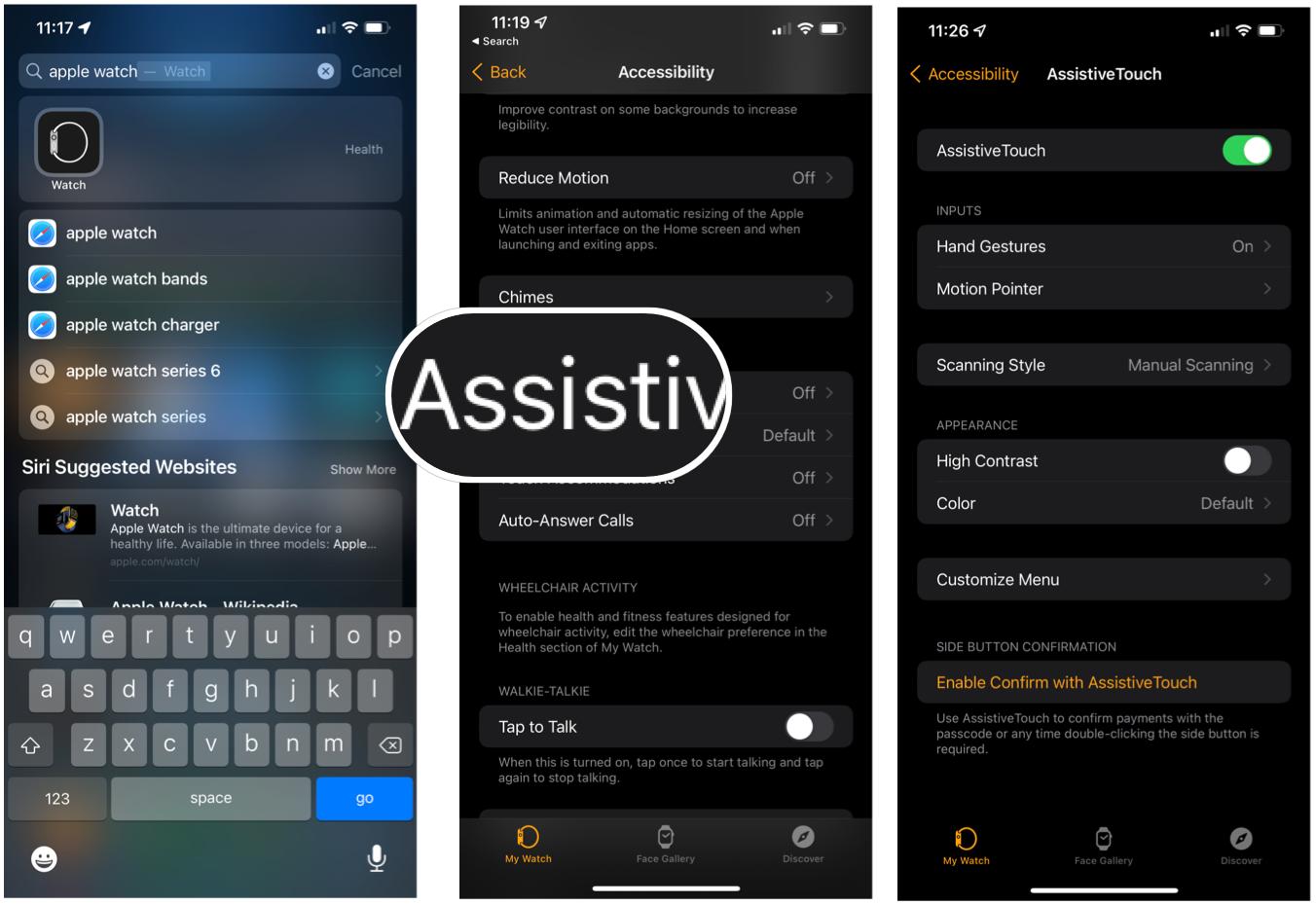 Источник: iMore
Источник: iMore - Если применимо, включите параметр «Высокая контрастность» в разделе «Внешний вид».
- Коснитесь Цвет.
-
Выберите новый цвет из списка вариантов. По умолчанию — синий.
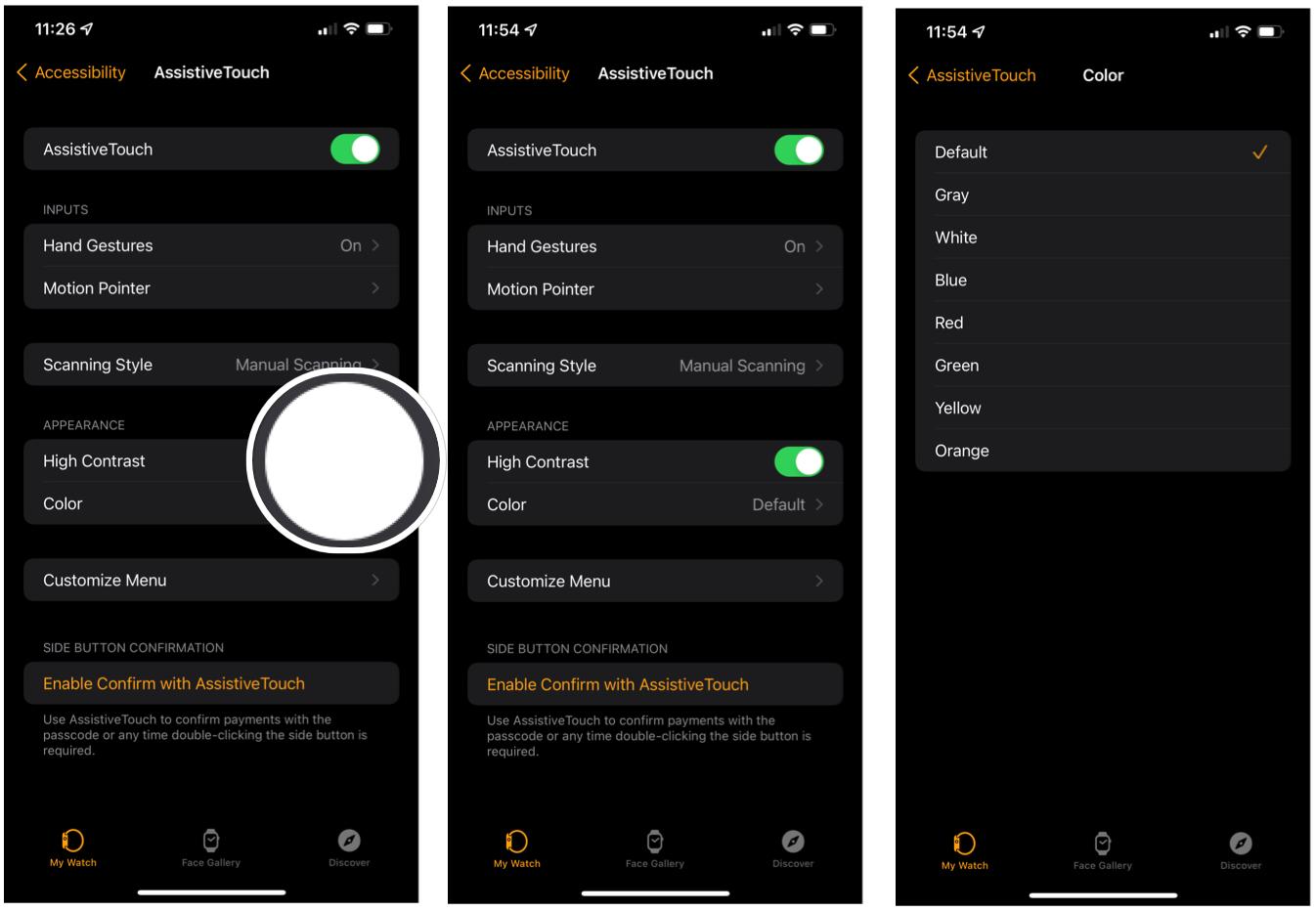 Источник: iMore
Источник: iMore
Теперь вы можете использовать AssistiveTouch на Apple Watch, используя жесты рук и настройки указателя движения, которые вы выбрали выше.
Потрясающе видеть, что Apple продолжает приверженность обеспечению доступности на мобильных устройствах. Благодаря watchOS 8 те, у кого другие конечности, теперь могут получить доступ ко всем преимуществам Apple Watch.

Кто этот боец из DLC?
Кто последний боец Super Smash Bros.Ultimate?
Остается раскрыть только одного бойца из DLC для Super Smash Bros.Ultimate. Ожидалось много персонажей, но только один заполнит последний слот. Вот наши прогнозы и надежды.
